Si tu televisor sigue siendo una caja tonta, los reproductores multimedia son la solución para disfrutar de una gran cantidad de series, documentales y películas a través de plataformas archiconocidas como Netflix, HBO, Amazon Prime Video, entre otros. Dentro del catálogo de reproductores multimedia del mercado, se encuentra el Roku Express, un gadget compacto y asequible que triunfa en Estados Unidos.
Aunque es posible comprarlo en España, no se comercializa de forma oficial, de modo que su funcionalidad está restringida geográficamente. Para descubrir el por qué de su éxito, hemos probado un Roku Express en nuestra vieja TV en España para ver qué se puede hacer con él en pleno 2018.
Así es el Roku Express
Una de las opciones más asequibles del mercado es el "popular" Roku, o al menos popular en México, Canada y Estados Unidos, donde logra una significativa cuota de mercado del 37%, según un estudio elaborado por la consultora Parks Associates. De hecho su presencia en hogares estadounidenses es superior a otros dispositivos como el Fire Stick de Amazon, Google Chromecast o el Apple TV.
Aunque hay varios modelos de Roku, nosotros nos hemos decantado por el Roku Express, el modelo más básico con calidad 1080p HD, que se puede comprar en Amazon España por 39,95 euros.
Al abrir la caja, el Roku viene acompañado de lo siguiente:
- Mando a distancia con dos baterías AAA .
- Cable HDMI de alta velocidad.
- Cable A/V compuesto tricolor.
- Adaptador de corriente y cable microUSB.
- Instrucciones.
- Adhesivo para fijar el Roku a la TV.
El Roku es extremadamente pequeño, compacto y discreto y gracias al adhesivo podremos situarlo en una zona fija que nos convenga, teniendo en cuenta que el frontal debe quedar paralelo a la TV para que el mando funcione lo mejor posible.

Estas son sus especificaciones técnicas:
| Roku Express | |
|---|---|
| DIMENSIONES | 1,77 x 8,4 x 3,55 centímetros |
| PESO | 36,85 g. |
| PUERTOS | HDMI y microUSB para alimentación |
| RESOLUCION | 720p y 1080p |
| CONEXIONES | 802.11 (b/g/n compatible) con soporte WEP, WPA y WPA2 |
| CONTROL REMOTO | Mando a distancia IR |
| SALIDA DE AUDIO | Digital sobre HDMI, DTS sobre HDMI |
| PRECIO |
Qué puedo hacer en España con Roku
Lo primero que vamos a hacer es probar el Roku Express en el salón de nuestra casa, que está en España. Para ello lo primero será instalarlo y configurarlo simplemente siguiendo las instrucciones incluidas en la caja.
Montar el Roku es muy sencillo: fija el Roku en un lateral o en la parte superior de tu televisor con el adhesivo y a continuación, conecta conecta el cable HDMI a tu TV y el microUSB a la corriente. Ya solo queda ponerle las pilas al mando a distancia y encenderlo.

A continuación vamos pasando por una serie de pantallas: primero elegiremos el idioma (sí, está disponible en español), buscaremos nuestro Wi-Fi e introduciremos la contraseña, el dispositivo rastreará las actualizaciones actualizaciones para instalarlas y reiniciarse.
Ya casi hemos terminado, solo queda ajustar la resolución del dispositivo al del HDMI de nuestra TV, eso sí, siempre teniendo en cuenta que lo máximo a lo que llegará son los 1080p.
Activación de Roku: comienzan los problemas
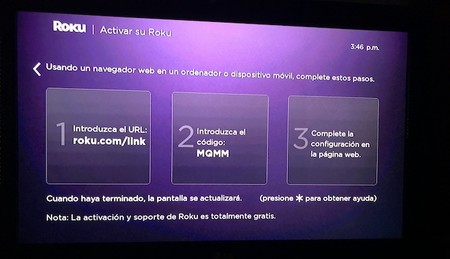
Finalmente llegamos a un punto donde es necesario un ordenador o un dispositivo para activar el Roku. Según las instrucciones, basta con dirigirse a una página web, introducir un código y desde allí, crear una cuenta.
Procedemos acudiendo a la web, que está en inglés, e introducimos el código. Nos insta a hacer una cuenta para la que tendremos que meter nuestros datos personales y los datos de pago en varias pantallas.
Ya en la primera pantalla, donde introducimos información como nombre, email y contraseña, hay problemas: al pulsar sobre enviar parece no responder. Probamos en otro navegador diferente con el mismo resultado. Algo falla. Sabíamos que tenía restricciones, pero no imaginábamos que iban a llegar tan pronto.
Nos hemos quedado atascados: sin hacer ningún tipo de "apaño", en España no es posible ni activar el Roku en nuestro televisor, por lo que no podemos comprobar las funcionalidades que han hecho de este gadget uno de los más vendidos en Norteamérica.
Cómo usar Roku fuera de USA, México o Canadá
Hace un lustro publicamos un artículo explicando cómo disfrutar de un Roku y Netflix fuera de USA. En este tiempo algunas cosas han cambiado, pero otras no: mientras que Netflix se ha establecido en nuestro país y ya podemos usarlo sin problemas, con Roku el procedimiento de instalación requerirá usar una VPN.
Como ya hemos introducido datos como el Wi-Fi en el router, buscamos el orificio situado en la parte trasera del dispositivo donde pone "RESET" y procedemos a restaurarlo de fábrica. El siguiente paso consistirá en crear una VPN.
Creando una VPN
En este artículo de Genbeta se explica cómo crear y configurar un VPN como puede ser Unblock-US, un servicio que tiene un coste mensual de 5 dólares (unos 4,33 euros). No es el único, si bien hay otros servicios gratis pero con publicidad.
Nos decantamos por Unblock-US porque tiene un periodo de prueba gratis de 7 días, hay instrucciones detalladas para realizar el proceso y permite elegir la región de Netflix.
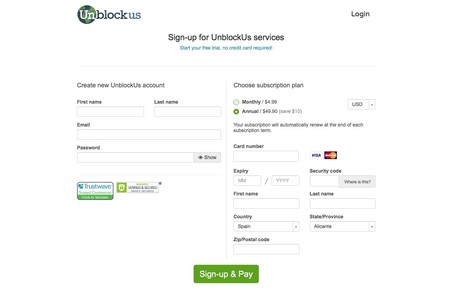
Aunque se pueden meter los DNS a los dispositivos por separado, hemos optado por cambiar los DNS del router de modo que todos los dispositivos que se conecten al Wi-Fi los usen.
Accedemos al router y modificamos las DNS. Aunque cada modelo tiene una interfaz diferente, las funciones que se pueden realizar en los modelos domésticos estándar son similares.
Generalmente el acceso se logra introduciendo en la barra del navegador 192.168.1.1, 192.168.0.1 o 192.168.2.1 e introduciendo el nombre de usuario y la contraseña. Si nunca has entrado, prueba con "admin" como usuario y "admin" o "1234" como contraseñas.
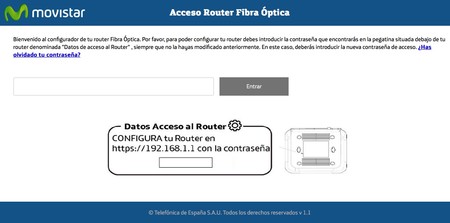
Busca la pestaña donde se encuentren los DNS y cámbialos, anotando previamente el DNS primario y secundario por si hubiera un problema y tuvieras que restablecerlos. No olvides pulsar sobre aplicar los cambios.
Finalmente, es momento de reiniciar el router y el Roku. Vuelve a la página de Unblock, si has seguido estos pasos en la parte inferior deberían aparecer tres barras verdes que indican que todo ha ido bien.
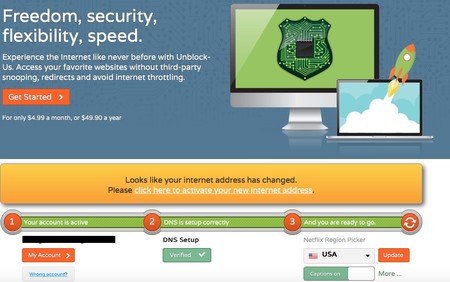
Tras cambiar las DNS, ya puedo crear la cuenta. En la primera pantalla meteremos nuestro nombre, email y contraseña, en la segunda elegiremos si queremos o no añadir un PIN de seguridad y finalmente en la tercera será necesario introducir nuestra dirección.
Cuidado porque ha de ser una dirección real de Estados Unidos donde se corresponda la ciudad con el ZIP, el resto puede ser inventado. Esta web del servicio postal estadounidense puede serte muy útil.
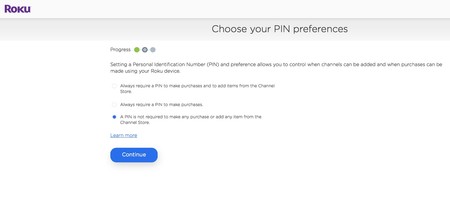
En la última pestaña llegamos al método de pago por si queremos acceder a canales de pago. Roku admite PayPal y tarjetas de crédito, pero cuidado porque estas últimas han de ser estadounidenses y que la dirección de facturación coincida con la del registro.
Nuestra tarjeta es una VISA española, por lo que o conseguimos una tarjeta de prepago desde las respectivas webs de VISA y MasterCard, u optamos por PayPal.
NOTA: en el soporte de Unblock mencionan un truco para intentar ajustar nuestro código postal con un ZIP válido que en algún momento ha funcionado pero que a nosotros no nos ha dado resultado.
Así que optamos por PayPal. Al pulsar esta opción, el navegador nos dirige a la web de PayPal, momento en el que cerramos la pestaña sin introducir nuestras credenciales porque la dirección de facturación de PayPal tampoco coincide con nuestra dirección inventada, este truco parece funcionar, ya que Roku nos permite crear la cuenta sin problemas.
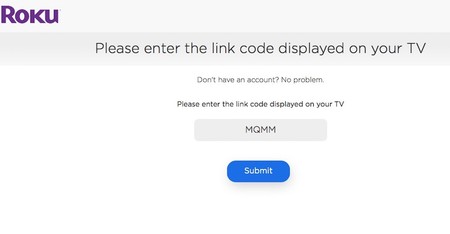
Ahora ya sí, encendemos el Roku y repetimos el proceso de configuración: idioma, Wi-Fi, actualización, ajuste de resolución y finalmente aparecerá un código en la pantalla. Es el código que tendremos que meter en el navegador de nuestro ordenador.
En nuestra televisión también aparecerá un mensaje indicándonos que la instalación ha terminado.
Configuración y uso de Roku
Con el Roku listo, ya solo nos queda configurarlo a nuestro gusto a partir de la pantalla de inicio.
Al margen de lo sencillo de su montaje (sobretodo si vives en un país donde se comercializa oficialmente), de lo compacto que es y de que existe una amplia variedad de modelos que se pueden adquirir a partir de los 40 euros que cuesta el Roku Express, lo mejor de este gadget es su interfaz.
Y es que el software de Roku es sencillo e intuitivo, ofreciendo muchas posibilidades de personalización. Entre los aspectos a personalizar encontramos canales y juegos, temas, la elección de subtítulos y el idioma de estos...
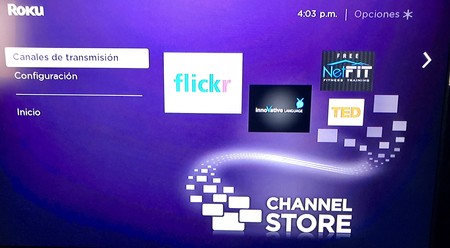
Cambiar tema
La interfaz de Roku es clara, con un diseño donde predomina el color morado corporativo. No obstante podemos elegir otro tema de los disponibles o conseguir temas nuevos. Para probar su funcionamiento, hemos instalado el tema integrado por defecto "Ensueño".
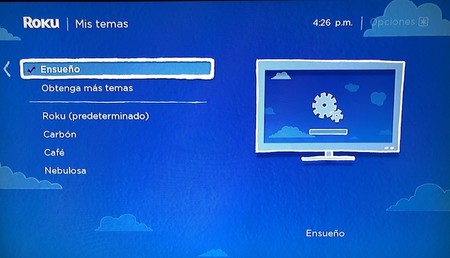
Subtítulos
Otra opción de configuración muy interesante es la elección de los subtítulos. Aquí la opción de personalización es amplia: idioma, opacidad, tamaño, fuente...
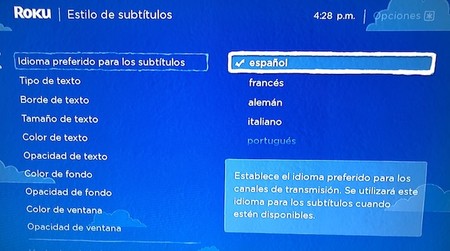
Control remoto y apps
Aunque el mando del Roku es muy cómodo y fácil de usar, existen aplicaciones como RoByte, disponible para iOS y Android que permiten controlar el Roku desde el teléfono, algo muy útil en tareas como la introducción de texto en navegación por internet, metiendo la contraseña del Wi-Fi...
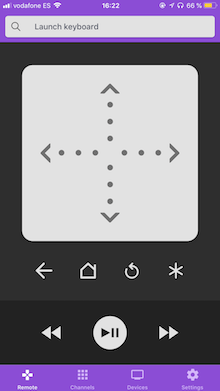
Otra aplicación interesante es R-Cast, también para iOS y Android, que sirve para retransmitir el contenido de tu tablet o smartphone a tu televisor.
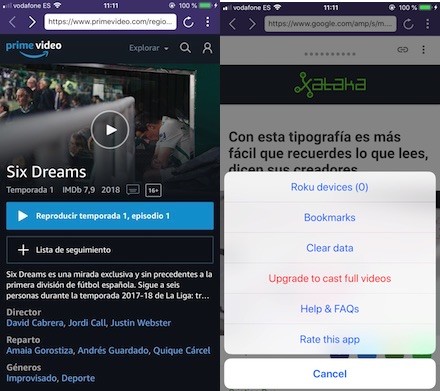
Canales
Pero probablemente lo que más nos interese sea añadir nuevos canales, algo que podemos hacer también desde el Channel store de la sección de Configuración. La lista de canales está clasificada por categorías: destacados, más vistos, mejores gratuitos, comedias, etc.
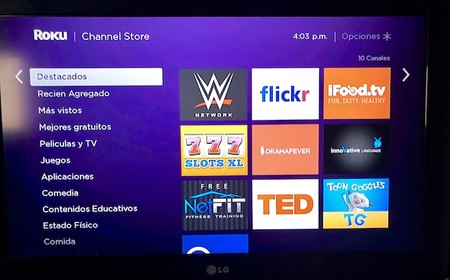
Así, por ejemplo añadiremos uno de los canales más vistos: YouTube. Simplemente lo buscamos, pulsamos sobre él y le damos a añadir. Desde ese momento, aparecerá en nuestra lista de canales y podremos acceder a nuestra cuenta.
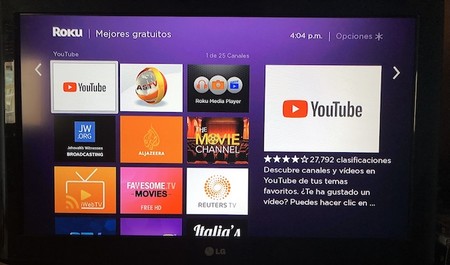
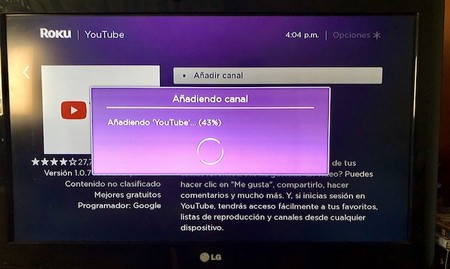
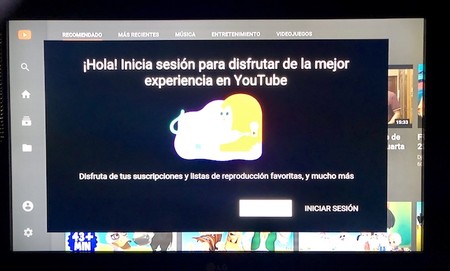
Hay muchísimos canales muy interesantes para seguir noticias de todo el mundo, eventos deportivos, películas y series de TV, castear el contenido de tabletas y smartphones... pero si hay canales que no pueden faltar, esos son los populares Netflix, Amazon Prime o HBO. Así que procedemos a buscarlos y añadirlos.
Siguiendo el procedimiento no tenemos problemas encontrando Netflix e incorporándolo a nuestros canales.
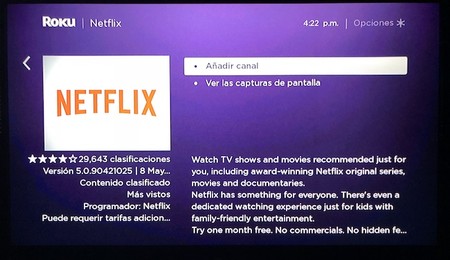
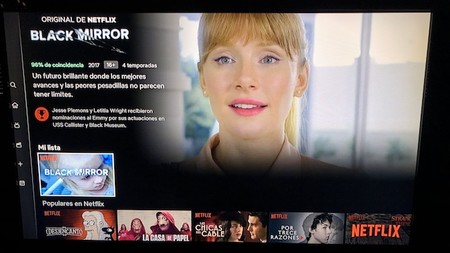
No obstante, como podemos ver en la imagen, en cuanto introducimos los datos de nuestra cuenta de Netflix España, accedemos al contenido del servicio que tenemos contratado en nuestro país, en español de España.
Menos suerte tenemos con plataformas como Amazon Prime, HBO, Hulu, etc., que no encontramos en el channel store. Sabemos que hay otra manera de hacerlo: accediendo desde un navegador a la web de Roku, algo que hacemos desde el ordenador.
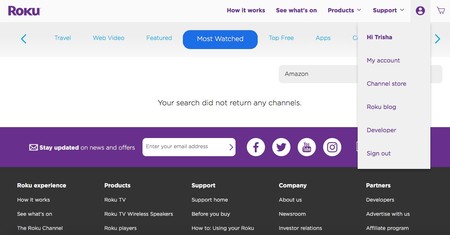
La búsqueda tampoco nos devuelve resultados de Amazon ni de HBO. ¿Por qué Netflix sí pero el resto no? La respuesta la encontramos en el soporte de Unblock, donde se detalla que algunas plataformas de streaming de pago como es el caso de Amazon requieren el pago con tarjeta estadounidense, algo que no sucede con Netflix.
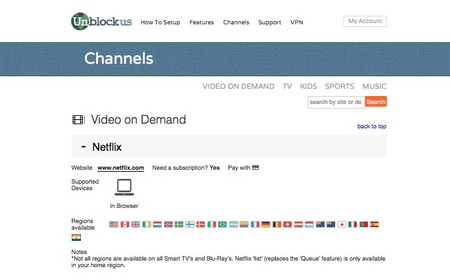
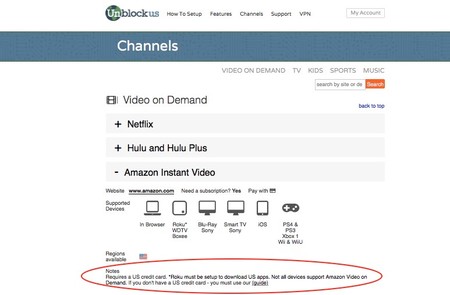
Parece que nos quedamos sin añadir los canales de Amazon o HBO en nuestro Roku para reproducir el contenido de ambas plataformas. No obstante, Roku nos ha permitido acceder a una buena lista de canales gratuitos y juegos, además de castear el contenido de nuestros dispositivos y acceder a Netflix.






Ver 14 comentarios